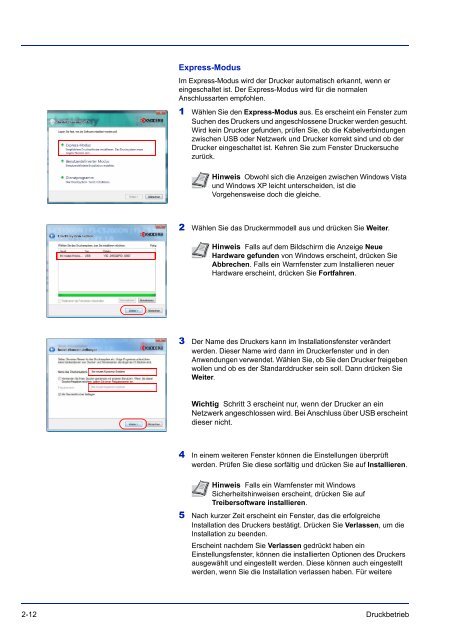BEDIENUNGSANLEITUNG - Utax
BEDIENUNGSANLEITUNG - Utax
BEDIENUNGSANLEITUNG - Utax
Sie wollen auch ein ePaper? Erhöhen Sie die Reichweite Ihrer Titel.
YUMPU macht aus Druck-PDFs automatisch weboptimierte ePaper, die Google liebt.
Express-Modus<br />
Im Express-Modus wird der Drucker automatisch erkannt, wenn er<br />
eingeschaltet ist. Der Express-Modus wird für die normalen<br />
Anschlussarten empfohlen.<br />
1 Wählen Sie den Express-Modus aus. Es erscheint ein Fenster zum<br />
Suchen des Druckers und angeschlossene Drucker werden gesucht.<br />
Wird kein Drucker gefunden, prüfen Sie, ob die Kabelverbindungen<br />
zwischen USB oder Netzwerk und Drucker korrekt sind und ob der<br />
Drucker eingeschaltet ist. Kehren Sie zum Fenster Druckersuche<br />
zurück.<br />
Hinweis Obwohl sich die Anzeigen zwischen Windows Vista<br />
und Windows XP leicht unterscheiden, ist die<br />
Vorgehensweise doch die gleiche.<br />
2 Wählen Sie das Druckermmodell aus und drücken Sie Weiter.<br />
Hinweis Falls auf dem Bildschirm die Anzeige Neue<br />
Hardware gefunden von Windows erscheint, drücken Sie<br />
Abbrechen. Falls ein Warnfenster zum Installieren neuer<br />
Hardware erscheint, drücken Sie Fortfahren.<br />
3 Der Name des Druckers kann im Installationsfenster verändert<br />
werden. Dieser Name wird dann im Druckerfenster und in den<br />
Anwendungen verwendet. Wählen Sie, ob Sie den Drucker freigeben<br />
wollen und ob es der Standarddrucker sein soll. Dann drücken Sie<br />
Weiter.<br />
Wichtig Schritt 3 erscheint nur, wenn der Drucker an ein<br />
Netzwerk angeschlossen wird. Bei Anschluss über USB erscheint<br />
dieser nicht.<br />
4 In einem weiteren Fenster können die Einstellungen überprüft<br />
werden. Prüfen Sie diese sorfältig und drücken Sie auf Installieren.<br />
Hinweis Falls ein Warnfenster mit Windows<br />
Sicherheitshinweisen erscheint, drücken Sie auf<br />
Treibersoftware installieren.<br />
5 Nach kurzer Zeit erscheint ein Fenster, das die erfolgreiche<br />
Installation des Druckers bestätigt. Drücken Sie Verlassen, um die<br />
Installation zu beenden.<br />
Erscheint nachdem Sie Verlassen gedrückt haben ein<br />
Einstellungsfenster, können die installierten Optionen des Druckers<br />
ausgewählt und eingestellt werden. Diese können auch eingestellt<br />
werden, wenn Sie die Installation verlassen haben. Für weitere<br />
2-12 Druckbetrieb